Шукаєте спосіб додати музику Spotify до презентацій PowerPoint як фонову музику? У цій статті ми покажемо вам, як конвертувати музику Spotify у файли MP3, M4A або WAV, щоб ви могли без проблем додавати пісні Spotify до PowerPoint.
«Нещодавно я приєднався до плану Spotify Premium і завантажив багато пісень Spotify на свій ноутбук. Чи можна вставити музику зі Spotify в презентацію PowerPoint? Як я можу використовувати музику Spotify як фоновий фон PowerPoint? Будь ласка, допоможіть."
Фонова музика відіграє важливу роль у різних сценах, особливо коли ви проводите презентації. Додавання музики до слайд-шоу PowerPoint може зробити вашу презентацію привабливішою та кращою. Де можна знайти музику для своєї презентації PowerPoint? Spotify є одним із найбільших онлайн-сервісів для потокової передачі з понад 70 мільйонами пісень. Ви можете легко знайти потрібну музичну композицію для презентацій PowerPoint. Ти можеш додати музику Spotify до презентації PowerPoint як BGM? Прочитайте цю статтю, тут ми пояснимо, як додати музику в PowerPoint із Spotify!
Чи можете ви додавати музику Spotify безпосередньо в PowerPoint?
На жаль, ви не можете безпосередньо додати музику Spotify до своєї презентації PowerPoint, оскільки всі завантажені пісні Spotify є файлами Ogg Vorbis, захищеними DRM. Але ви можете вставити посилання Spotify в Powerpoint. Просто скопіюйте URL-адресу музики/списку відтворення в програму/веб-програвач Spotify, а потім вставте скопійоване посилання Spotify у те місце, яке ви хочете розмістити на PPT. У той же час це також означає, що вам потрібно підключення до мережі, щоб відкрити музичне посилання Spotify під час відображення презентацій PowerPoint. Розчарований?
Не хвилюйтеся, це ще не кінець історії. PowerPoint підтримує додавання простого MP3, WAV, AAC і AIFF форматувати файли. Існує багато сторонніх інструментів/програмного забезпечення, які можуть допомогти вам зламати блокування Spotify DRM і зберегти пісні Spotify як локальний MP3файли , WAV, AAC. Тут ми настійно рекомендуємо TunesBank Spotify Music Converter.
Найкращий інструмент для завантаження музики Spotify для PowerPoint
Музичний конвертер TunesBank Spotify — це неймовірно професійний і потужний інструмент для конвертації музики Spotify для користувачів Spotify. Він не тільки допомагає користувачам видалити DRM з музики Spotify, але також дозволяє користувачам завантажувати та конвертувати пісні Spotify, списки відтворення в звичайні аудіофайли MP3, M4A, FLAC, WAV. Крім того, він має здатність обробляти в 5 разів швидше перетворення музики Spotify із збереженням якості без втрат на 100%. Таким чином, користувачі Spotify можуть легко додати пісні з Spotify до PowerPoint і вільно користуйтеся музикою Spotify. Наприклад, можна додати музику Spotify до відео, встановити музику Spotify як сигнал дзвінка або будильник на телефоні, передавати музику Spotify на будь-який пристрій тощо.
Основні характеристики TunesBank Spotify Music Converter:
- Легко видаліть захист DRM та рекламу з музики та списку відтворення Spotify.
- Завантажуйте пісні, списки відтворення, альбоми Spotify на локальний комп’ютер за допомогою безкоштовного облікового запису.
- Перетворюйте музику Spotify у аудіоформати MP3, M4A, WAV, FLAC без DRM.
- Зберігайте 100% оригінальну якість звуку та теги ID3 музичних треків Spotify.
- Додайте пісні Spotify у PowerPoint, Google Slides, відеоредактори та інші програми.
- Передавайте музику Spotify на будь-які пристрої, такі як MP3-плеєр, смартфон, USB-накопичувач тощо.
Повний посібник із додавання музики Spotify до PowerPoint
Дотримуйтесь цього повного посібника, щоб перетворити музику Spotify у файли MP3 за допомогою TunesBank Spotify Music Converter, а потім ви зможете додавати музику зі Spotify до PowerPoint Presentation як BGM без обмежень.
Крок 1. Запустіть TunesBank Spotify Music Converter
Завантажте, встановіть і запустіть TunesBank Spotify Music Converter на Windows 7/8/8.1/10/11, потім натисніть «Відкрити веб-програвач Spotify» та увійдіть у свій обліковий запис. Ви можете увійти у свій обліковий запис Spotify Free або Premium!
Крок 2. Додайте Spotify Music/Playlist до TunesBank
Далі ви увійдете у веб-плеєр Spotify і побачите свою музичну бібліотеку. Торкніться списку відтворення, а потім безпосередньо перетягніть пісні або весь список відтворення до значка «+».
Не забудьте позначити пісні, які ви хочете додати до PPT, або натисніть «Вибрати всі:» внизу.
Крок 3. Налаштуйте параметри виводу
PowerPoint підтримує файли MP3 на Windows і M4A на Mac. Для користувачів Windows ви можете вибрати MP3 як вихідний формат для всіх вибраних пісень Spotify за допомогою параметра «Перетворити всі файли на:». Користувачі Mac можуть встановити M4A як вихідний формат.
Щоб налаштувати вихідний шлях, бітрейт, частоту дискретизації для музики Spotify, ви можете перейти в рядок меню та вибрати «Налаштування».
Крок 4. Почніть конвертувати Spotify Music у MP3
Натисніть кнопку «Перетворити все», і програма TunesBank почне конвертувати музику Spotify у звичайний аудіоформат MP3.
Після завершення перетворення просто натисніть вкладку «Готово», і ви знайдете всі добре конвертовані пісні Spotify.
Крок 5. Додайте перетворені пісні Spotify до PPT
Тепер ви можете використовувати музику Spotify як фон PowerPoint. Відкрийте презентацію PowerPoint на ПК, натисніть вкладку «Вставка», потім натисніть «Аудіо» та виберіть «Аудіо на моєму комп’ютері…».
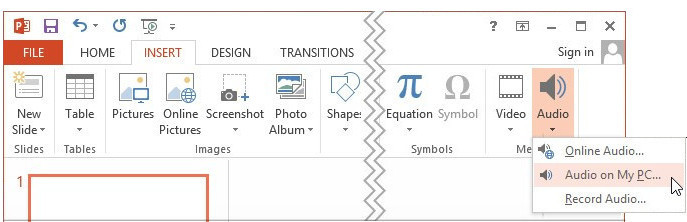
Виберіть пісні Spotify MP3 у діалоговому вікні «Вставити аудіо», потім натисніть «Вставити», і файл Spotify MP3 буде додано до вашої презентації PowerPoint.
СТАТТІ ПО ТЕМІ
- Як перетворити музику Spotify у формат MP3
- Завантажте Spotify Music без Premium
- Завантажте Spotify Podcast без Premium
- Spotify Ripper – копіювання музики Spotify у MP3
- Як безкоштовно завантажити пісні з Spotify
- Як видалити DRM із Spotify Music
- Як завантажити Spotify Music у MP3 на Mac
- Як заблокувати рекламу в музичних піснях Spotify
- Як назавжди зберегти всі ваші улюблені пісні
- Завантажте Spotify Music на MP3-плеєр
- Як завантажити музику Spotify на iPod
- Як записати музику Spotify на компакт-диск
- Як перенести список відтворення Spotify в iTunes
















пероральний семаглутид
rybelsus semaglutide таблетки 3 мг
купити wegovy в мексиці
синтроїд коштує нам
синтроїд 137 мкг купон
синтроїд 0.2 мг
CBD перевершив мої очікування в усіх відношеннях, дякую гумки з thc і cbd. Я боровся з безсонням протягом багатьох років, і, спробувавши CBD через ключовий час, я нарешті практикував повну ніч спокійного сну. З моїх плечей ніби зняли вагу. Зрештою, заспокійливий ефект був м’яким, дозволяючи мені логічно відмовитися від чутливості наступного ранку. Я також помітив зменшення свого денного страху, що було неочікувано, але я отримав бонус. Культивування було трохи прискореним, але нічого нестерпного. Загалом, CBD змінив правила гри, оскільки я мав проблеми зі сном і турботою, і я вдячний за те, що виявив його переваги.
купити дженерик тадалафіл у нас
де я можу купити метформін без рецепта
найкраща тайська онлайн-аптека
канадський аптечний інтернет-магазин
80 мгпреднізолону
10 найкращих онлайн-аптек в Індії
крем валтрекс
вартість фірмового метформіну
Інтернет-аптека Австралія PayPal
10 найкращих онлайн-аптек в Індії
щаслива родина наркотики Канада
200 мгпреднізолону
преднізон без рецепта.net
valtrex.com
купити преднізолон мексика
купити справжній Сіаліс онлайн Канада
канадська аптека преднізон
азитроміцин 1 г купити онлайн
Його витрати на заснування є одними з найнижчих у секторі,ドール エロнезважаючи на те, чи лише жменькою доларів порівняно з конкурентами.
де купити лізиноприл
як замовити лізиноприл онлайн
метформін глюкофаж хр
лізиноприл 20 мг
Інтернет-аптека доставка Делі
дженерик азитроміцин онлайн
де взяти zithromax
загальний сіаліс на продаж
купити дженерик тадалафіл 20 мг з Індії
найкраща інтернет-аптека США
магазин щасливої родини
ціни на препарати преднізон
інтернет-аптека біль
таблеткова аптека
Валтрекс Ціна Великобританії
легальні веб-сайти аптек
Італійська аптека онлайн
авторитетна інтернет-аптека reddit
buying prednisone without prescription
Таблетки преднізону по 50 мг
valtrax онлайн
преднізон без рецепта
де я можу замовити преднізон 20 мг
Ціни на таблетки тадалафілу
Торгова марка азитроміцину
лізиноприл таб
зестрил 10 мг
метформін онлайн США
100mg cialis for sale
купити зесторетик
легальні інтернет-аптеки в США